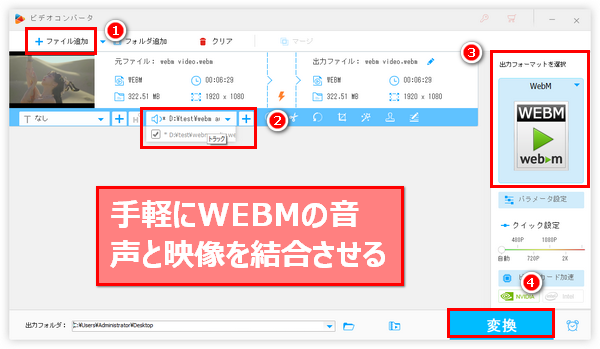
WEBMは多くの場合で動画コンテナとして利用されていますが、実は音声データだけを格納することもできます。そして、WEBM動画の音声と映像が分離され、二つの.webmファイルで保存される場合があります。このような動画を再生するには再び.webmの音声と映像ファイルを結合させる必要があります。また、音声編集ソフトを利用してWEBMの音声を編集したい場合は、一旦WEBMから音声を抽出して編集した後、再度音声と映像を結合させる必要があります。さらに、海外の映画とその日本語版の音声をWEBM形式で別々でダウンロードした場合、二つのファイルを同期させるにもWEBMの音声と映像を結合させる必要があります。
WEBM音声と映像の結合、あんまり聞かれない話題ですけど、実は多くの場合でこのようなニーズがあります。で、今回はオフライン&オンラインでWEBMの音声と映像を結合させる二つの方法をご紹介したいと思います。何れも非常に簡単なので、お気軽にチェックしてみてくださいね~
あわせて読みたい:MP4動画とM4A音声を結合する方法、MP4動画とMP3を結合する方法
Windowsパソコンをご利用の場合、WEBMの音声と映像を結合させるのに、WonderFox HD Video Converter Factory Proというソフトをお薦めします。ワンクリックだけでWEBMの音声と映像を結合させることができます。そしてWEBMの形式を変換しない前提であれば、再エンコードが行われないので、結合のスピードは非常に速く、動画の画質劣化等も発生しません。もちろん、WEBMの音声と映像を結合させた後、動画をMP4やMOV、WMV等他の形式に変換して出力することもできます。プロの音声映像結合ソフトとして、WEBMだけでなく、ほぼ全ての形式の音声/映像ファイルの結合にも対応します。結合の他、逆にWEBMなどの動画の音声と映像を分離させることもサポートします。
WonderFox HD Video Converter Factory Proを利用して手軽にWebMの音声と映像を結合させる手順は下記になります。


WEBM音声映像結合ソフトWonderFox HD Video Converter Factory Proを実行し、メイン画面で「変換」機能を選択します。
次の画面で「ファイル追加」をクリックして、まず音声と結合させたいWEBM映像ファイルを読み込みます。
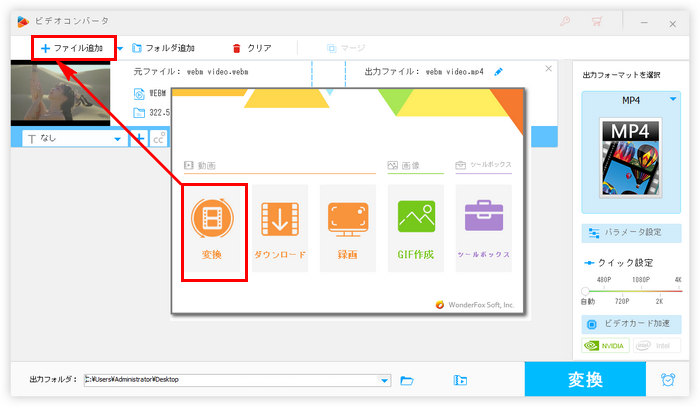
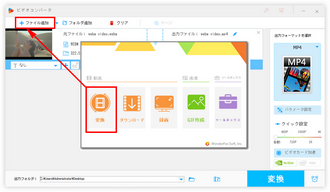
ツールバーにある二つ目の「+」アイコンをクリックしてファイルブラウザを開きます。
ファイルタイプを「All file.(*.*)」に設定してから映像と結合させたいWEBM音声ファイルを選択してソフトに読み込みます。
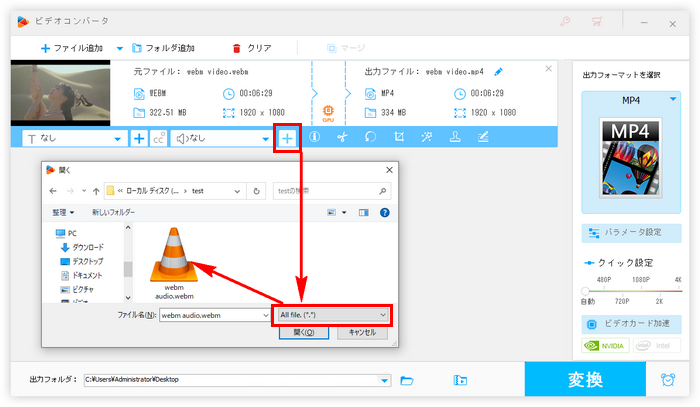
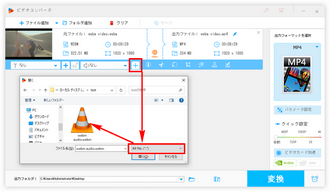
「出力フォーマットを選択」との文字の下にある大きな形式アイコンをクリックして出力形式リストを開き、「ウェブ」カテゴリに移動してWEBM形式を選択します。音声映像結合後のWEBMを他の形式に変換したい場合は「動画」カテゴリから別の形式を選択すればいいです。
必要あれば、「パラメータ設定」をクリックしてWebM動画の解像度や音量などを調整できます。
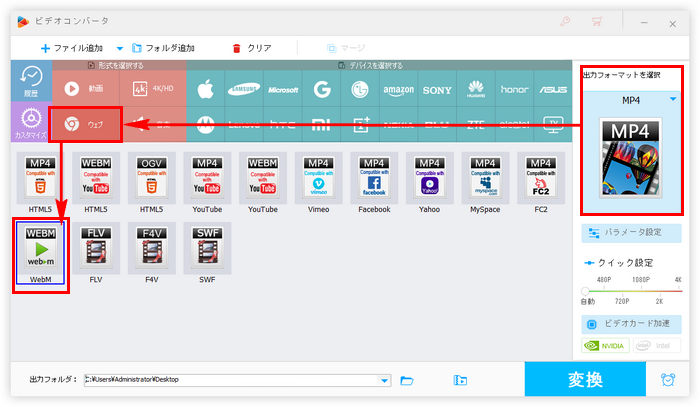

出力フォルダ欄の「▼」アイコンをクリックして新しいWEBMファイルの保存先を設定します。
最後に「変換」ボタンをクリックしてWEBM音声と映像の結合を始めます。
あわせて読みたい:MP4動画の映像と音声を分離・結合させる方法、動画に別の動画の音をつける方法
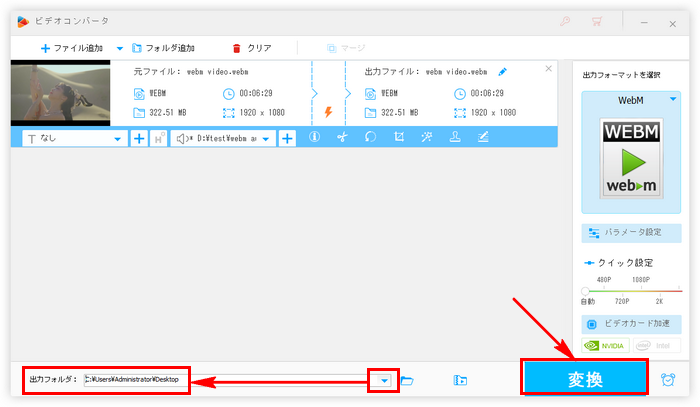
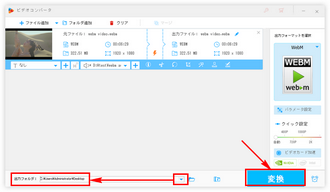
WEBM音声映像結合ソフトWonderFox HD Video Converter Factory Proを無料体験 >>WEBM音声映像結合ソフトWonderFox HD Video Converter Factory Proを無料体験 >>
無料でWEBMの音声と映像を結合させたい場合はオンラインの動画編集サービスを利用することができます。しかし、ファイルをアップロード&ダウンロードする必要がありますので、かなりの時間がかかります。Clipchampというサイトを利用してオンラインでWEBMの音声と映像を結合させる手順を簡単に説明しましょう。
①WEBM音声映像結合サイトClipchampにアクセスします。
②画面右上の「+動画を作成」ボタンをクリックして新しいページに移動します。
③画面左側の「+」ボタンをクリックして結合させたいWEBM音声と映像を選択してアップロードします。
④WEBMの音声と映像をタイムラインへドラッグして同期させます。
⑤画面右上の「エクスポート」ボタンをクリックして出力画質を選択し、WEBMの音声と映像を結合させるプロセスを始めます。
⑥プロセス完了後、「コンピューターに保存」ボタンをクリックして音声映像結合後の動画をMP4形式でダウンロードします。
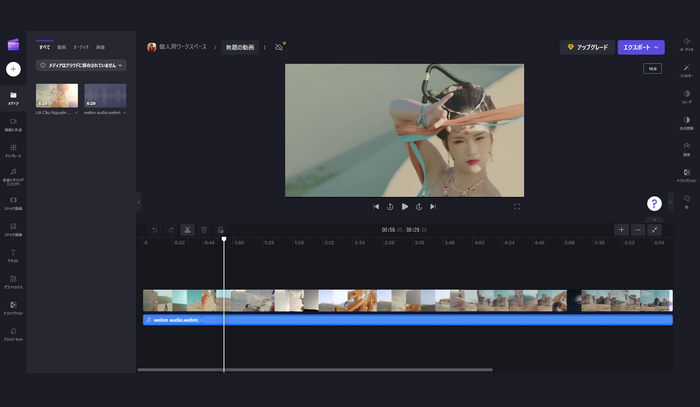
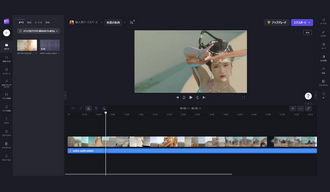
以上、オフライン&オンラインでWEBMの音声と映像を結合させる二つの簡単方法を紹介させて頂きました。いかがでしたでしょうか?
WEBM音声映像結合サイトの方は無料で使えますが、効率は非常に悪い上、出力形式はMP4に限定されています。一方、WonderFox HD Video Converter Factory Proの方は出力形式を自由に選択できますし、結合のスピードも非常に速いです。また、無料体験することができます。早速インストールして試してみましょう。
利用規約 | プライバシーポリシー | ライセンスポリシー | Copyright © 2009-2025 WonderFox Soft, Inc. All Rights Reserved.